Argos Galaica
Desarrollos Informáticos
Campus virtual [Documentación antigua]
- Introducción
- Ejemplo de funcionamiento rápido
- Activar un curso en el campus online y avisar a los alumnos
- Añadir una videoconferencia
- Acceso del alumno a videoconferencia
- Crear una programación completa
- Asignar programacion a cursos
- Notificar el acceso a los alumnos
- Crear ejercicios/test/exámenes
- Creación de temarios
- Red social
- Vista del alumno del campus
- Programaciones
- Crear una programación
-
Secciones
- Añadir contenido
- Temas
- Ejercicios
- Ficheros
- Red social
- Videoconferencia
- Notificaciones por email
- Acceso de los alumnos
- Portada del campus
- Portada del curso
- Lectura de temas
- Realización de ejercicios
- Tutorías
- Foro del curso
- Videoconferencias
- Ejemplos prácticos
- Añadir alumnos después de comienzo del curso
- Dar de baja un alumno
- Envío de emails de alta a los alumnos
- Desactivación manual de un alumno en el campus
- Cambio de nombre de usuario o email
- Enviar email a todos los asistentes de un curso
- Alumno sin email/cambio tras el alta
- Programacion de apertura de temarios
- Múltiples tutorías para el mismo curso
Secciones
Las programaciones se dividen en secciones de contenidos para clasificar las unidades.
Para añadir la primera sección a una programación pulsamos el botón de azul de + que hay en el panel de unidades.
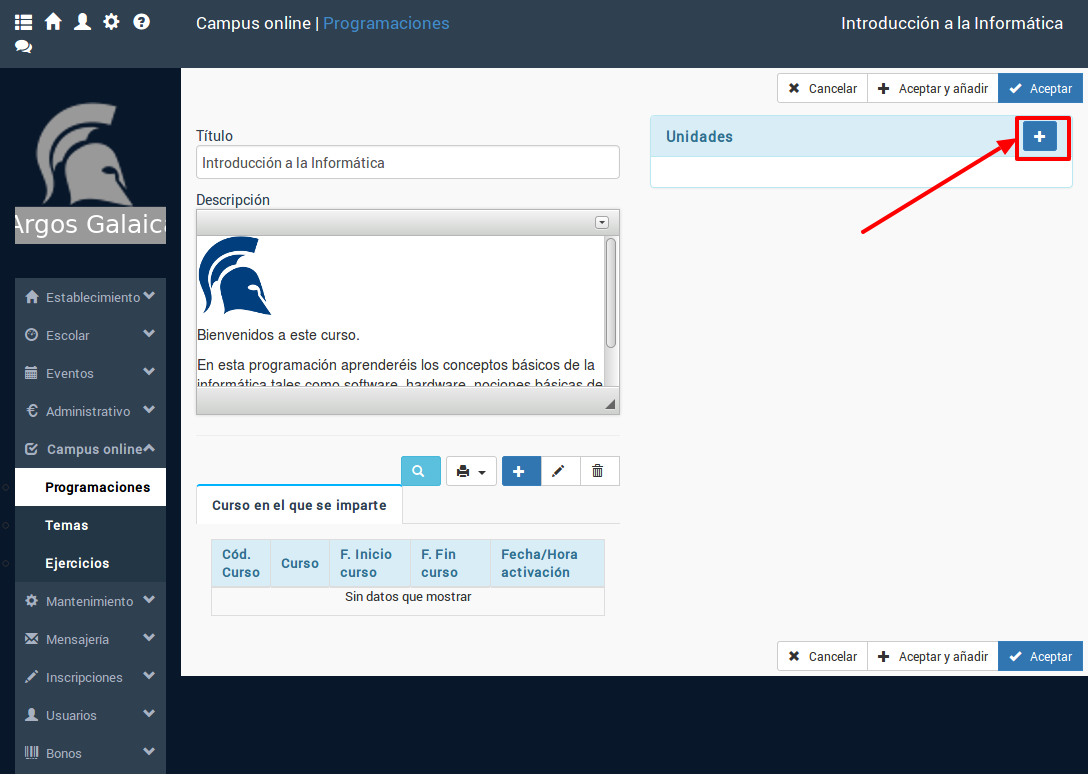
Se nos pedirá un título para la Sección y se añadirá a la programación.
Podemos añadir tantas secciones como necesitemos para dividir el temario. Existirán muchos casos en los que con una única sección ya sea suficiente. En la pantalla de ejemplo que ponemos a continuación podemos ver una programación que se divide en cuatro partes: una de introducción y otras tres para cada sección del temario a tratar.
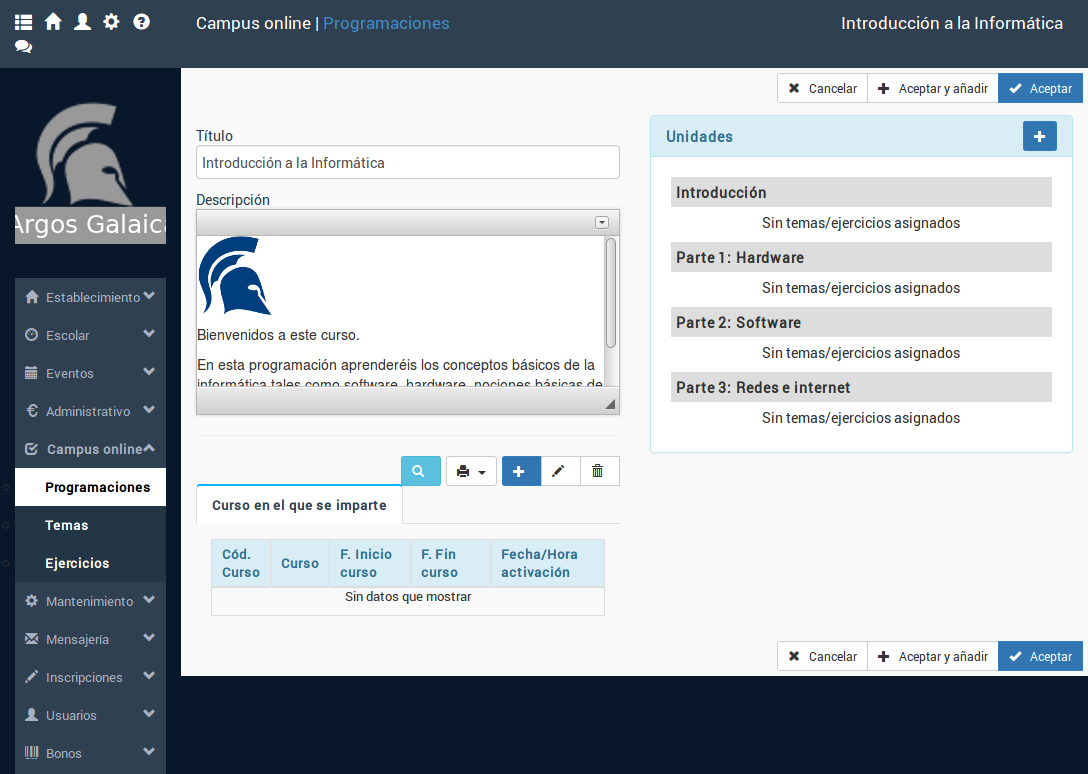
Añadir contenido a las secciones
El siguiente paso será añadir los temas y ejercicios propiamente dichos. Para ello debemos pulsar sobre la sección a la cual queramos añadirle el tema, ejercicio o fichero. Se nos habilitarán entonces los botones de edición de dicha sección:
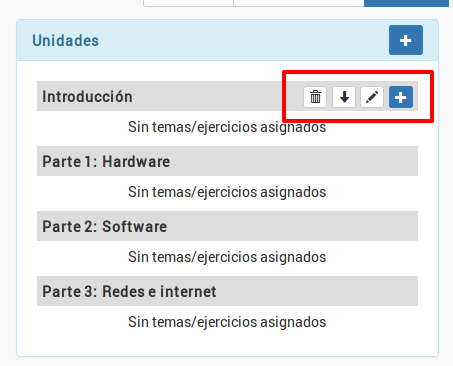
De izquierda a derecha tenemos los botones:
- Borrar sección. Elimina la sección de la programación, así como en enlace a los temas (los temas se mantienen en la biblioteca).
- Mover la sección. Puede aparecer el botón hacia arriba o hacia abajo para reorganizar las secciones en la programación.
- Modificar el título de la sección.
- Añadir contenido (ejercicio, tema o fichero)
Cuando añadimos o modificamos una sección tenemos una ventana como la siguiente:
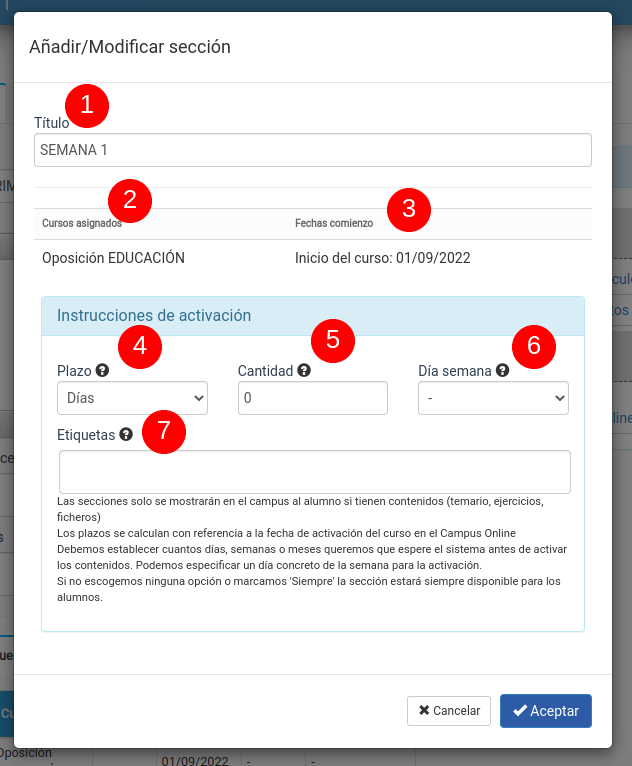
- Título de la sección.
- Cursos a los que pertenece la programación.
- Fecha de control de comienzo. Es la fecha a partir de la cual se calcularán los siguientes campos.
- Tipo de plazo a tomar para activar la unidad. Si se deja en blanco o se escoge siempre estará activa en cuanto el curso esté activo.
- Si se deja en blanco se mostrará cuando sea la fecha de comienzo (3)
- Si se escoge nunca el sistema no las mostrará nunca salvo que se cambie el tipo de plazo
- Si se escoge siempre el sistema la mostrará ignorando cualquier plazo de comienzo, ¡incluso el que se establezca en la casilla 3! Esto se suele usar para instrucciones del curso o para temas que son en realidad explicaciones de que contendrá el curso y que deben ser visibles antes de empezar.
- Cantidad de días, semanas o meses a esperar para activar esta sección en el temario a partir de la fecha de comienzo (3).
- Podemos especificar un día de la semana específico para la activación a partir de la fecha calculada para ello
- Si asignamos etiquetas la programación estará activa de inmediato para los alumnos que tengan la misma etiqueta en su ficha o incluso aunque no les correspondiera verla por haberse matriculado después del comienzo del curso.
Con estos parámetros podemos definir exactamente cuando se activa una Unidad en concreto con respecto a la fecha que hayamos establecido de comienzo del curso/alta/etc...